手把手教你用excel2007做柏拉图(pareto)
人气:0今天小编手把手教你用excel2007做柏拉图(pareto),过程详细简单。
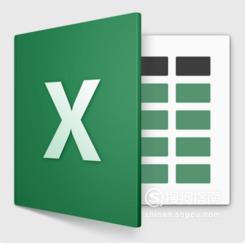
- 01
将柏拉图的几个要点列出来,每个要点对应的数量和累计百分比是多少,按照从大到小排列。

- 02
选择整个数据,点击“插入”,“柱形图”。
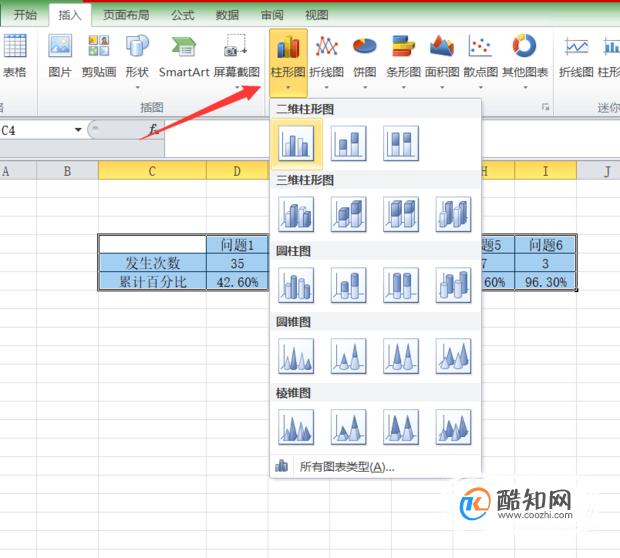
- 03
选择红色所有数据。右键点击“设置数据系列格式”。

- 04
选择“次坐标轴”。
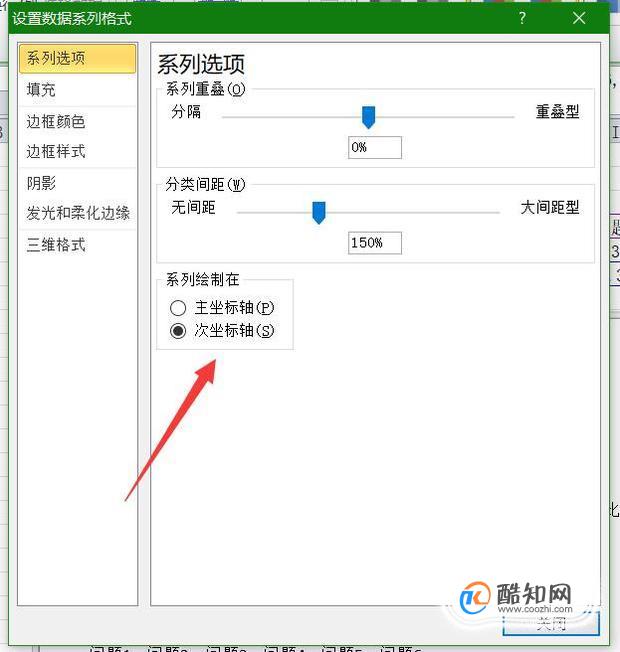
- 05
结果如图所示。

- 06
选择红色所有数据。选择“更改图表类型”,选择“折线图”。

- 07
选择“纵坐标轴”,右键“设置纵坐标轴格式”。选择“小数”,小数位数为0。
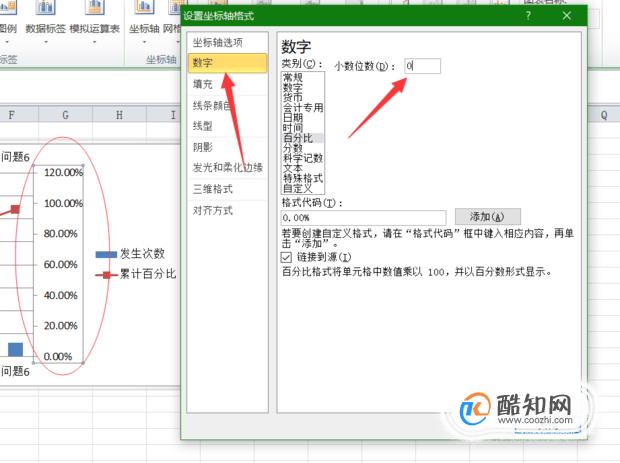
- 08
添加“次要横坐标轴”。
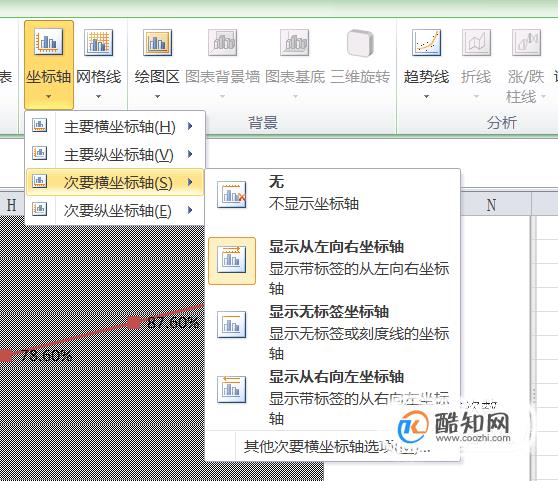
- 09
选中全部连上网数据,右键点击“设置数据系列格式”。分类间距为“无间距”。

- 10
设置边框颜色为黑色实线。

- 11
选中全部蓝色,红色区域,右键“添加数据标签”。
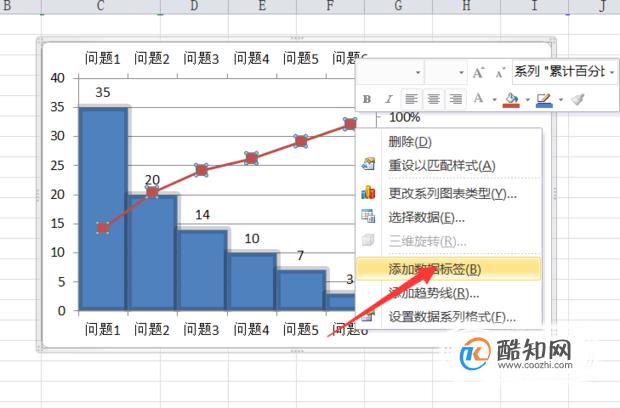
- 12
选择整个图表,右键“设置绘图区格式”。图形填充。
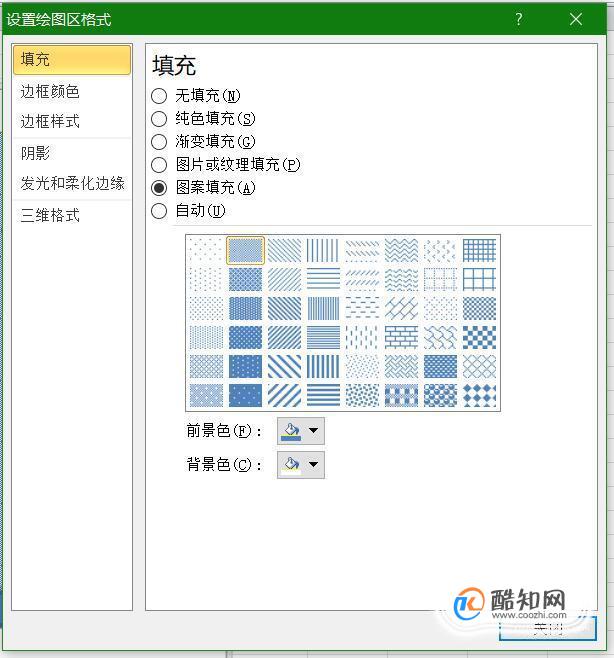
- 13
添加“图表标题”。“帕累托图”。
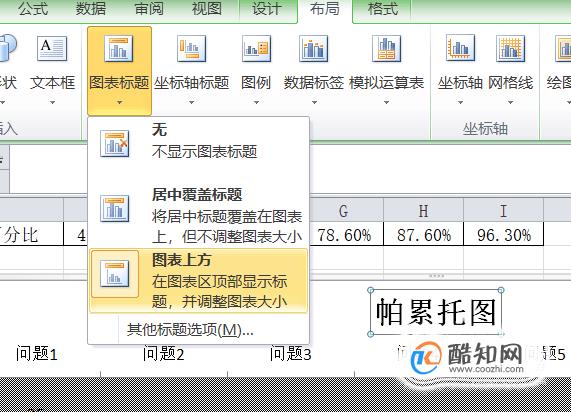
- 14
结果如图。
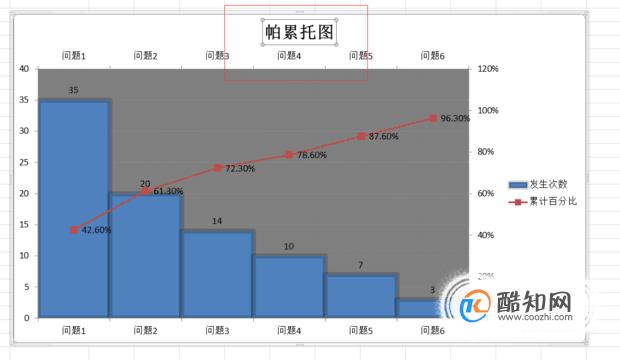
- 15
最后添加“横排文本框”。写上日期和总和n。
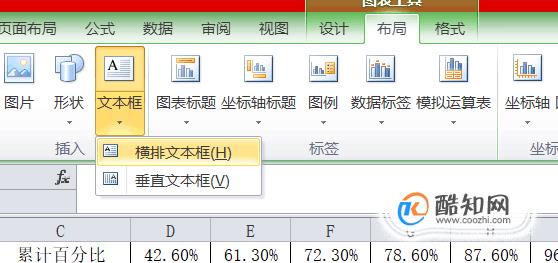
- 16
这样,“帕累托图”就完成了。
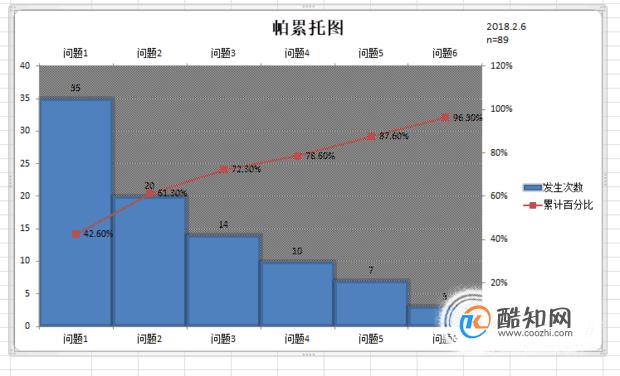
加载全部内容